Microsoft Launcher สำหรับ Android - คุณลักษณะ & ดาวน์โหลด
เมื่อJoe Belfioreประกาศบน Twitter เกี่ยวกับการหยุดให้บริการแพลตฟอร์ม Windows Phone ไมโครซอฟท์(Microsoft)ได้ก้าวไปสู่ระบบปฏิบัติการมือถืออื่น ๆ ในตลาดแล้ว Microsoftได้ผลักดันแอปไปที่Google Play Store(Google Play Store)และ iOS App Store ประกาศล่าสุด ได้แก่Microsoft Launcher และ Microsoft Edge สำหรับ Android แม้ว่าEdgeจะยังไม่มาในPlay Storeแต่Microsoft Launcherก็พร้อมให้ใช้งานบนPlay Storeแล้ว
Microsoft Launcher สำหรับ Android
ในการดาวน์โหลดMicrosoft Launcherบนอุปกรณ์ของคุณ คุณต้องเป็นผู้ทดสอบเบต้าก่อน เมื่อคุณยอมรับข้อกำหนดและเงื่อนไขทั้งหมดและสมัครเป็นผู้ทดสอบเบต้าแล้ว คุณสามารถดาวน์โหลดแอปพลิเคชันจากPlay Store(Play Store)

ตัวเรียกใช้มีจุดมุ่งหมายเพื่อมอบประสบการณ์ผู้ใช้ที่สะอาดและใช้งานง่าย มันมีการออกแบบที่สะอาดตาและไอคอนที่เติมด้วยวอลล์เปเปอร์Bing ที่สวยงาม (Bing)หากคุณเคยเป็นแฟนตัวยงของBing Daily Wallpapersแล้วคุณจะหลงรักลอนเชอร์นี้ วอลเปเปอร์จะเปลี่ยนโดยอัตโนมัติหลังจากช่วงเวลาหนึ่ง แต่คุณยังสามารถเปลี่ยนวอลเปเปอร์ได้ด้วยตนเอง
เช่นเดียวกับตัวเรียกใช้งานอื่น ๆ ส่วนใหญ่Microsoft Launcherนั้นใช้การออกแบบสองหน้าจอเช่นกัน คุณได้รับหน้าจอหลักปกติที่คุณสามารถวางแอพและวิดเจ็ตที่คุณโปรดปราน จากนั้นคุณมีลิ้นชักแอพที่มีแอพอื่น ๆ ทั้งหมด
คุณสมบัติ
Microsoft Launcherมีคุณสมบัติเกือบทั้งหมดที่ตัวเรียกใช้งานอื่นนำเสนอ นอกจากนั้น การปัดไปทางขวาบนหน้าจอหลักจะนำคุณไปยังฟีดส่วนตัวของคุณ ค่อนข้างคล้ายกับLauncher ของ Google ฟีดนี้นำคุณลักษณะที่สำคัญบางอย่างมาสู่หน้าจอหลักของคุณ คุณสามารถดูกิจกรรมในปฏิทินของคุณโดยตรง อ่านข่าวตามความสนใจ โทรหาบุคคลที่ติดต่อบ่อยที่สุด หรือแม้แต่เปิดแอปพลิเคชันที่ใช้บ่อย นอกจากนี้ คุณยังสามารถรักษารายการสิ่งที่ต้องทำ และสร้างบันทึกย่อในฟีดของคุณได้ นอกจากนั้น คุณสามารถดูกิจกรรมล่าสุดของคุณ และหากคุณต้องการฟังก์ชันที่กำหนดเอง คุณสามารถเพิ่มวิดเจ็ตในฟีดได้
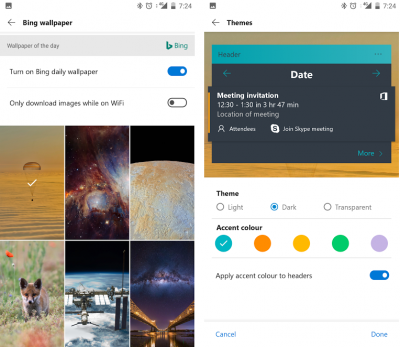
ตอนนี้กำลังพูดถึงคุณสมบัติเพิ่มเติมที่นำเสนอโดยMicrosoft Launcherการอัปเดตล่าสุดได้เพิ่มการรองรับท่าทางสัมผัส และตอนนี้คุณสามารถเปิดใช้งานท่าทางต่างๆ ตามความสะดวกของคุณ การปัดขึ้นบน Dock จะเป็นการเปิดแถบการตั้งค่าด่วนขนาดเล็กที่ให้คุณเปิด/ปิดWi-Fi , Data , Bluetooth , TorchและAirplane Modeได้อย่างรวดเร็ว คุณสามารถเพิ่มทางลัดได้มากถึงห้ารายการด้านล่างด็อค ตัวเรียกใช้งานมีการปรับแต่งมากมายให้เลือก คุณสามารถเลือกระหว่างสามธีมและห้าสีเน้นที่มีให้ นอกจากนี้ คุณยังสามารถใช้ชุดไอคอนภายนอกซึ่งไม่สามารถทำได้กับตัวเรียกใช้เริ่มต้นของ Google คุณสามารถเปิดใช้งานคุณสมบัติเพิ่มเติมบางอย่างเช่น แอ พ ที่ ซ่อนอยู่(Hidden Apps)ป้ายแจ้งเตือน(Notification Badges)ส่วนหัว(Page Headers)ของ หน้า และโหมดประสิทธิภาพ สูง(High-Performance)
ดำเนินการต่อบน PC
เนื่องจากตัวเรียกใช้งานมีวัตถุประสงค์เพื่อให้การเชื่อมต่อกับWindowsคุณสามารถดูคำแนะนำในตัวเรียกใช้งานได้ ตัวอย่างเช่น คุณสามารถลงชื่อเข้าใช้ตัวเรียกใช้งานโดยใช้บัญชี Microsoft(Microsoft Account) ของคุณ เพื่อซิงค์การตั้งค่าและข้อมูลของคุณในอุปกรณ์ต่างๆ ฟังก์ชันการสำรองและกู้คืนที่นำเสนอโดยตัวเรียกใช้งานยังทำให้ใช้บัญชี Microsoft(Microsoft Account) ของคุณ เพื่ออัปโหลดข้อมูลสำรองไปยังOneDrive

นอกจากนี้ คุณสามารถกดอะไรก็ได้บนฟีดของคุณค้างไว้แล้วแตะ 'ดำเนินการต่อบนพีซี' เพื่อดูไฟล์นั้นเปิดบนคอมพิวเตอร์ของคุณแบบเรียลไทม์ คุณลักษณะนี้ต้องการการขัดเกลาเล็กน้อย แต่ก็ยังใช้งานได้เกือบทุกครั้ง คุณลักษณะนี้มีประโยชน์หากคุณเป็นผู้ใช้ Windows(Windows)และAndroid ที่ กำลังมองหาการเชื่อมต่อในทั้งสองแพลตฟอร์ม
โดยรวมแล้วMicrosoft Launcherเป็นการแทนที่ตัวเรียกใช้งานเต็มรูปแบบสำหรับAndroid แม้ว่าแอปพลิเคชันจะยังอยู่ในช่วงเบต้า แต่ฉันก็ไม่พบข้อบกพร่องใด ๆ ในขณะที่กำลังลองใช้แอปพลิเคชัน ประมาณสี่วันที่ฉันใช้Microsoft Launcherในโทรศัพท์หลักของฉัน และฉันก็ไม่ผิดหวังเลย ตัวเรียกใช้งานมีฟังก์ชันการทำงานที่ยอดเยี่ยมและประสบการณ์ที่ราบรื่นซึ่งสอดคล้องกันทั่วทั้งอุปกรณ์ มีคุณลักษณะเพิ่มเติมอีกสองสามอย่างที่เราไม่ได้กล่าวถึงในโพสต์นี้ ดาวน์โหลดตัวเรียกใช้งานเพื่อสัมผัสประสบการณ์เหล่านั้น ในอนาคต เราคาดว่าตัวเรียกใช้งานจะช่วยเพิ่มฟังก์ชันต่างๆ เช่น 'ดำเนินการต่อในWindows ' ให้กับAndroid โดยรวมแล้วเป็นลอนเชอร์ที่ยอดเยี่ยมที่ใช้งานง่าย ยืดหยุ่น และลื่นไหล
คลิกที่นี่(here)(here)เพื่อดาวน์โหลด Microsoft Launcher
Related posts
วิธีปิด Microsoft Launcher บน Android
Microsoft Visual C++ เผยแพร่ต่อแพคเกจ: FAQ and Download
เปิด Cloud Backup สำหรับ Microsoft Authenticator app บน Android & iPhone
สุดยอด Microsoft Edge browser Tips and Tricks สำหรับ Android และ iOS
วิธีการติดตั้ง Progressive Web Apps โดยใช้ Microsoft Edge บน Android
วิธีแทรกและแก้ไขตารางใน Microsoft Word สำหรับ Android
วิธีสร้างและบันทึกเอกสาร Word ใน Microsoft Office สำหรับ Android
วิธีเปลี่ยนเค้าโครงเอกสารใน Microsoft Word สำหรับ Android
5 สุดยอดเว็บไซต์ดาวน์โหลด APK ที่ปลอดภัยที่สุดสำหรับแอพ Android
แทรกส่วนหัว ท้ายกระดาษ และหมายเลขหน้าใน Microsoft Word สำหรับ Android
วิธีการ Download Android Apps ไม่ใช่ Available ใน Your Country
OneDrive ของ Microsoft คืออะไร มันใช้อย่างไร?
วิธีเปิดโหมดมืดของ Microsoft Outlook
คุณสมบัติ Android Q อันดับต้น ๆ ที่น่าจับตามอง
Fix Play Store Wo NOT Download Apps ON Android Devices
Safest Website สำหรับ Android APK Download
8 Best Apps เพื่อ Download Movies สำหรับ Free บน Android (2021)
Fix Unable ถึง Download Apps บน Your Android Phone
วิธีเปิดหรือปิดใช้งาน Microsoft Teams Push to Talk
แทรกและแก้ไขกล่องข้อความ ลิงก์ และความคิดเห็นใน Microsoft Word สำหรับ Android
